Например, программы просмотра изображений создают эскизы изображений, чтобы их можно было сразу же отобразить в будущем, а не нагружать процессор каждый раз, когда создается копия эскиза. В случае браузеров кэширование необходимо для того, чтобы данные (например, изображения), которые обычно не изменяются, не загружались для отображения веб-страницы, которая уже открыта в приложении.
Как очистить кэш на Андроиде
При работе со смартфонами Android можно часто услышать о таком понятии, как кэш. Ваши друзья советуют почистить его, чтобы телефон работал быстрее, а в Google Play есть множество приложений, которые обещают избавиться от него и оптимизировать операционную систему в несколько кликов. Что это такое, спросите вы, и как очистить кэш?
Кэш — это кэш-память, сохраняемая при взаимодействии с различными приложениями, включая данные веб-сайтов из браузеров, кэшированную информацию из приложений и игр. Поскольку файлы хранятся локально на устройстве, информация обычно загружается быстрее. Однако во многих случаях на телефонах установлено несколько приложений, каждое из которых хранит схожие данные, поэтому память «засоряется», и кэш необходимо очистить.
Виды кэша в телефоне
Как правило, смартфоны имеют три варианта кэш-памяти.
- Кэш системных приложений. У системных служб и программ есть свои временные файлы, которые по умолчанию хранятся в директории /cache, однако мы не рекомендуем очищать их, так как можно навредить устройству.
- Dalvik-cache. Скорее всего, вы о таком понятии не слышали, но это тоже определенный тип временных файлов. В смартфоне они очищаются автоматически, а используются для оптимизации работы устройства и быстрого функционирования определенных типов программ.
- Кэш пользовательских приложений. Вот эти временные файлы могут быть очищены, так как здесь копится большое количество данных, занимающих дополнительный объем памяти на вашем устройстве. Собственно, это можно удалять как в ручном режиме, так и в автоматическом при помощи специализированных утилит.
Как часто нужно очищать кэш?
Особых правил удаления временных файлов не существует, но кэш хранится для повышения производительности смартфона и ускорения доступа к информации, поэтому его не нужно часто удалять. Однако если телефон начинает «тормозить», кэш-память повреждается, приложения запускаются некорректно или устройству не хватает внутренней памяти, ее следует немедленно очистить.
Были рассмотрены различные варианты его очистки с использованием встроенных функций операционной системы Android и отдельных утилит, доступных в Google Play, позволяющих выполнять такие действия в автоматическом режиме.
Очистка через настройки телефона
Система автоматически очищает кэш, хранящийся на смартфоне, и удаляет именно те данные, которые объявлены системой в своих вкладках. Например, в данном случае это было 1,32 ГБ. Мы рассмотрели Xiaomi Mi 8 Lite в качестве примера, поэтому пункты меню могут немного отличаться для других брендов, но в целом принцип тот же.
Очистка кэша через программы
Основная задача этих утилит — автоматически создавать весь «мусор» и удалять его одним нажатием кнопки. Программа автоматически ищет кэш-файлы, которые не влияют на нормальную работу телефона. Таким образом, вы можете неограниченно очищать корзину и увеличивать свободную память на вашем устройстве. Например, мы рассмотрели некоторые из самых полезных и простых в использовании приложений, доступных в Google Play.
CCleaner
Известный инструмент, популярный еще со времен Windows, он очищает системный каталог от мусора и оптимизирует работу операционной системы. Она также популярна на Android, и мы рекомендуем сначала загрузить ее.
CCleaner не ограничивается очисткой. Утилита позволяет управлять приложениями, восстанавливать данные операционной системы, анализировать различные типы памяти, безопасно удалять файлы всех типов и многое другое.
Phone Cleaner
Cache Cleaner — еще одно популярное приложение для мобильных устройств Android, которое может удалить кэш отдельных приложений, всей системы, ускорить работу операционной системы, охладить процессор и отключить нежелательные уведомления.
- Загрузите Phone Cleaner в Google Play и установите на своем мобильном;
- При первом запуске разрешите приложению создание ярлыков на рабочем столе;
- На главном окне нажмите пункт «Очистка кэша» и предоставьте все разрешения;
- После предоставления прав еще раз кликните по этой вкладке и дождитесь, пока система завершит операцию;
- У вас в отчете будут разные категории, например, системный кэш, файлы журналов, временные файлы и так далее. Выбираете то, что хотите удалить, и нажимаете «Очистить»;
- При желании вы можете развернуть любой список и более детально посмотреть, какие данные будут удалены с вашего устройства. Их также можно галочками отмечать. Например, можно оставить кэш браузера, а остальное удалить и так далее.
Программа имеет множество возможностей, и это далеко не полный перечень ее функций. Он доступен бесплатно и хорошо работает на всех устройствах.
Приложение «Очистка кэша легкая»
Это название инструмента, поэтому скопируйте и вставьте это название в поиск Google Play и загрузите его на свой смартфон. Следующие шаги будут следующими.
Специалист по информатике с высшим образованием и научными исследованиями. Более 15 лет опыта в ремонте мобильных телефонов и персональных компьютеров, специализируется на программном обеспечении и сетевых технологиях. Телеграм-канал проекта — https: //t.me/hardtekru
Как почистить кэш на Android
Каждое устройство поддерживает кэш, который ускоряет многие процессы и сокращает время поиска. Однако чрезмерное кэширование может привести к целому ряду проблем.

Мы научим вас, как очистить кэш на телефоне Android, но сначала расскажем, что такое кэш. Потому что мы поможем вам очистить его, объясним, как это сделать на разных устройствах, и проинформируем вас о популярных приложениях для очистки кэша. .
Что такое кэш?
Этот термин происходит от французского слова «кожа».
Проще говоря, кэш — это копия файлов и данных, хранящихся в памяти телефона, компьютера, браузера или сервера.
Когда пользователь впервые заходит на сайт или запускает приложение для мобильных устройств, записывает или сохраняет данные (изображения, файлы или другие средства), эта процедура называется временным хранением данных.
При повторном посещении знакомого веб-сайта или запуске приложения устройство может быстрее загружать и обрабатывать данные. Это происходит потому, что сайту или приложению не нужно повторно загружать один и тот же файл.
Чем полезна очистка
Со временем в каждом телефоне может накопиться множество ненужных файлов. Их необходимо удалить, чтобы освободить место на устройстве или решить проблемы с производительностью веб-сайта.
Некоторые файлы могут быть повреждены и перегружены, вызывая проблемы с производительностью. Однако очистка кэша может устранить проблемы и сделать смартфоны более производительными.
Как почистить кэш на телефоне Android
Многие пользователи Android еще не знают, как самостоятельно очистить кэш. Ниже приведены директивы, с которыми должен быть ознакомлен каждый.
Встроенные сервисы очистки кэша
- Запустите «Настройки»
- Нажмите «Хранилище» или «Накопители»
- Там выберите «Внутреннее хранилище»
- Нажмите «Данные кэша» и подтвердите операцию
Важно отметить, что эти инструкции очищают весь кэш-память приложений. Инструкции применимы к большинству телефонов, но для некоторых моделей Android процесс может отличаться.
— Чтобы выборочно удалить кэш, выполните следующие действия.
- Запустите приложение «Настройки»
- Нажмите «Хранилище»
- Нажмите «Другие приложения», чтобы просмотреть все приложения, установленные на вашем телефоне
- Найдите приложение, из которого хотите очистить кэш, и нажмите на него
- Нажмите “Очистить кэш”
Как очистить кэш браузера Chrome
1. запустите Chrome на вашем Android-устройстве.2. в правом верхнем углу браузера нажмите на значок меню с тремя точками, чтобы открыть опции.3. нажмите на «История».4. Убедитесь, что поле раздела выбрано». Здесь вы также можете удалить файлы cookie, данные сайта и удалить историю просмотров. На вкладке «Дополнительно» можно удалить сохраненные пароли, данные автозаполнения и настройки сайта. 6. выберите временной диапазон для удаления (последний час, последние 24 часа, 7 дней или весь год). 7. нажмите «Доставленные данные».
Руководство по ручной очистке
Память телефона можно очистить вручную. Этот метод однообразен и популярен среди опытных пользователей.
Чтобы использовать его, необходимо дополнительно изучить содержимое системных папок. Это можно сделать с помощью файлового менеджера через Управление файлами. Ненужные файлы в наиболее часто используемых папках приложений следует удалять по отдельности, чтобы освободить место во внутренней памяти.
Существует две разновидности приложений для очистки памяти PAYAL для различных устройств Android: встроенные и созданные сторонними производителями. Давайте рассмотрим оба варианта.
Встроенные приложения на смартфонах
Встроенное управление Shone Management позволяет очищать кэш вашего Honor Phone и удалять ненужные файлы.
На устройствах Honor, как и на других мобильных устройствах Android, данные могут быть удалены с помощью специального меню восстановления. В основном используется для сброса телефона к заводским настройкам, если телефон недоступен.
На этих телефонах очистка кэша также работает со встроенными приложениями. Например, в MIUI приложение называется «Безопасность». В нем есть пункт ‘Очистить’, который закрывает активное приложение и ищет кэшированные файлы.
Samsung Recovery можно использовать для быстрой очистки системного кэша. Чтобы перейти в меню Recovery и выполнить действие, шаг за шагом выключите смартфон, нажмите Громкость, Включить телефон, клавишу Home.
На устройствах, где поверх Android установлена собственная оболочка производителя, возможность удаления сохраненных данных может быть реализована нестандартным образом.
Может ли очистка кэша навредить устройству
Стоит сразу отметить, что его очистка не повредит устройству. Однако при выполнении следующих действий следует учитывать, что все данные приложения будут потеряны. Например, удаление всех записей полностью перезагрузит игру. Перед очисткой сохраните все необходимые данные.
На устройствах Android существует три основных типа файлов кэша.
Первый тип — это тот, который описан выше. Хранение информации, генерируемой приложениями, установленными на операционной системе Android. К ним относятся различные игры и браузеры, например, Play Store. Они содержат данные, необходимые для работы приложений на высокой скорости. Программное обеспечение загружает и использует информацию по мере необходимости.
Второй — это кэш, создаваемый системными приложениями. Что такое системное приложение? Это программное обеспечение, которое поставляется вместе с прошивкой Android. Это программное обеспечение создает носители для репликации данных по мере необходимости.
Многие пользователи Android никогда не слышали о Dalvik. Это своего рода реестр для смартфонов. Он также создает файлы кэша для оптимизации работы операционной системы и для быстрого открытия и запуска специальных программ. Они невидимы для пользователя, и каталог нигде не виден. Для этого требуется специальное программное обеспечение.
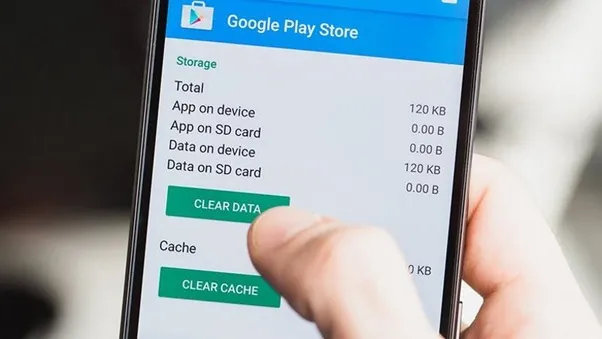
Быстрая очистка кэша на Андроид: лучшие способы
Существует два способа очистки файлов слайдера в операционной системе Android: использование системных операций (утилит, предоставляемых разработчиками) или установка необходимых приложений из файлов APK или маркета.
Сразу стоит отметить, что самым безопасным методом является первый. С помощью встроенных программ файлы кэша могут быть удалены быстро и легко. Разработчики указали, что некоторые носители информации не могут быть удалены. В результате программное обеспечение настроено таким образом, чтобы обеспечить сохранность важных файлов. Загрузка сторонних приложений из малоизвестных источников также может привести к заражению вирусами.
Очистка кэш-файлов на Андроид смартфоне вручную
Это наименее эффективный метод, но он отнимает много времени, поскольку все приходится делать вручную. Как вы это делаете? Чтобы легко освободить память телефона, выполните следующие действия
- Откройте меню настроек любым удобным способом.
- Пролистайте вниз, найдите раздел «Устройство» или «Смартфон». Нажмите на «Память телефона».
- Далее нужно зайти в меню «Кэш». Там будет функция «Очистить кэш». Выберите ее.
- После загрузки подтвердите свои действия, нажав на соответствующую кнопку.
- Очистка может занять некоторое время. Чем реже чистился кэш, тем дольше будет длиться процесс. Спустя несколько секунд или минут окно закроется. Количество доступной памяти увеличится, а размер кэш-файлов уменьшится.
Обратите внимание, что этот метод удаляет буферные файлы из всех приложений.
Очистка кэш-файлов определенных приложений
В некоторых случаях одно приложение может занимать много места, и вы не хотите удалять данные из всех приложений. В этом случае следует использовать следующую процедуру Этот метод позволяет выборочно удалять приложения.
- Откройте меню настроек.
- Зайдите в управление внутренней памятью (пункт «Память»).
- Затем в список приложений.
- Далее нужно открыть вкладку со всеми программами.
- Пролистайте и найдите нужное приложение. Если есть поиск, то воспользуйтесь этой функцией.
- В открывшемся меню нужно нажать на кнопку «Удалить КЭШ» или «Стереть данные». В разных устройствах надпись отличается.
- Подтвердите выбор, нажав на «ОК».
- Через несколько минут приложение сбросится до начальных настроек.
Обратите внимание, что после удаления информации о программном обеспечении при повторном открытии требуется повторная авторизация. Например, банковское приложение может потребовать от вас повторно ввести данные вашего счета или добавить карту. Поэтому перед удалением необходимо запомнить имя пользователя и пароль и, по возможности, сохранить данные.
Чистильщик считает мусором сохраненные системные данные, загруженные объекты и большие файлы. Программа очистки кэша по умолчанию очищает весь кэш, остальное зависит от выбора пользователя.
Часто задаваемые вопросы
Если у вас есть вопросы по этой статье, не стесняйтесь задавать их в комментариях.
Что такое кэш?
Для загрузки более быстрых приложений, фотографий, видео- и аудиофайлов требуется временное хранение данных. Например, пользователь включает музыку. Запись хранится в кэше, поэтому при воспроизведении не возникает задержки. Смартфон запоминает действия пользователя и в будущем выполняет их быстрее. Команды выполняются быстрее, если на устройстве хранятся временные файлы для определенных операций.
Как удалить скрытый кэш на Андроид
Кэш Кэш формируется из неорганизованных папок Android. Она возникает в течение дня и не удаляется позже. Как правило, этот тип кэша не вреден, но он не приносит пользы, если регулярно засоряется.
Текущий кэш можно удалить с помощью CCleaner. Читайте ниже. Вкратце:.
- Откройте CCleaner для Андроид,
- Запустите анализатор,
- выберите пункт Скрытая кэш-память,
- Приложение удалит весь скрытый кэш, найденный в процессе анализа.
Почему не очищается кэш в приложениях?
Вероятно, приложение запущено. Временные данные, хранящиеся в кэше, необходимы для функционирования.
Остановите нанесение, а затем используйте функцию очистки. Это не рекомендуется для системных приложений — связанные приложения могут выйти из строя.
Не очищается кэш на Андроиде: что делать?
Встроенные утилиты оптимизации не всегда способны очистить все доступные кэш-памяти на Android. Это относится к Android 10, 11 и 12. Это можно исправить, установив стороннюю программу помощи, CCleaner или Clean Master.
Очистка кэша и ОЗУ через меню Recovery
Этот метод является наименее популярным. Используйте, если системный кэш по какой-то причине был очищен другими средствами. Этот метод работает, по крайней мере, на Android 10 и 11.
- Зайдите в меню Recovery, зажав клавишу громкости и питания.
- Используя клавиши громкости как вверх-вниз, перейдите в Wipe Cache Partition.
- Подтвердите действие. Появится надпись Cash wipe complete.
- Очистка кэша завершена, перезагрузите телефон.
Как восстановить кэш на Андроиде?
Она актуальна для Samsung Galaxy 10, 21 и других моделей.
В большинстве случаев это невозможно. Единственное исключение — если вы хотите удалить кэш Android Gallery и восстановить миниатюры. Это можно сделать с помощью diskdigger (мобильная версия).
После удаления данных приложения может потребоваться повторное подключение (например, для программ социальных сетей). Поэтому перед удалением убедитесь, что у вас есть данные доступа к учетной записи для входа в приложение.
Способ 3: Настройки Android
Все устройства Android могут очистить свой кэш с помощью встроенных функций операционной системы. Необходимо учитывать некоторые особенности операционной системы: может быть другая версия Android или специалист производителя оболочки. Это создает некоторые из интерфейсов, перечисленных в инструкции.
Инструкции по очистке кэш-памяти для определенных приложений:.
- Откройте «Настройки» .
- Перейдите в пункт «Приложения». Оно может быть расположено в отдельном блоке «Настройки приложений», либо «Данные приложений» .
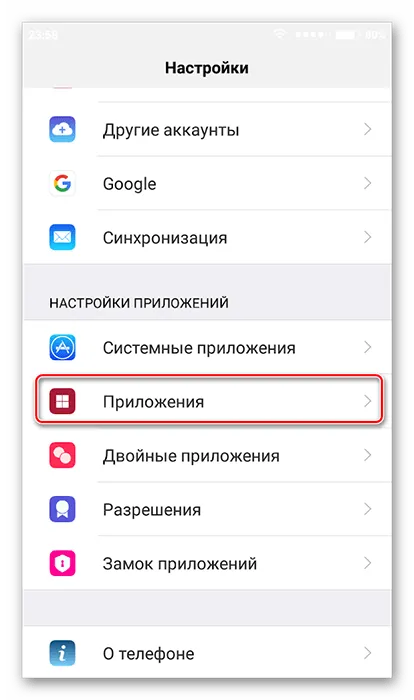
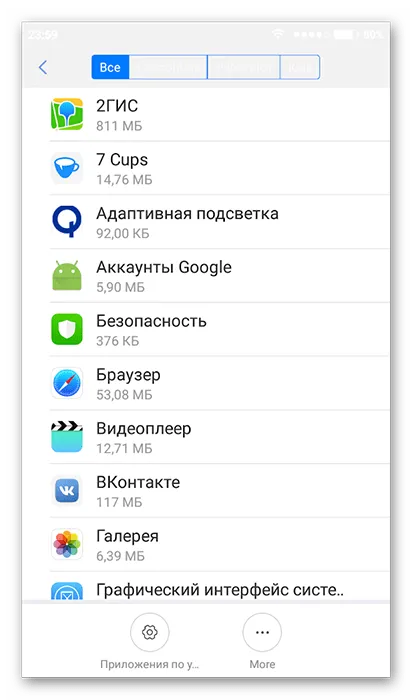
Инструкции по очистке кэша для всех приложений:.
- Перейдите в «Настройки» .
- Откройте параметр «Память». Её можно найти в блоке «Система и устройство».
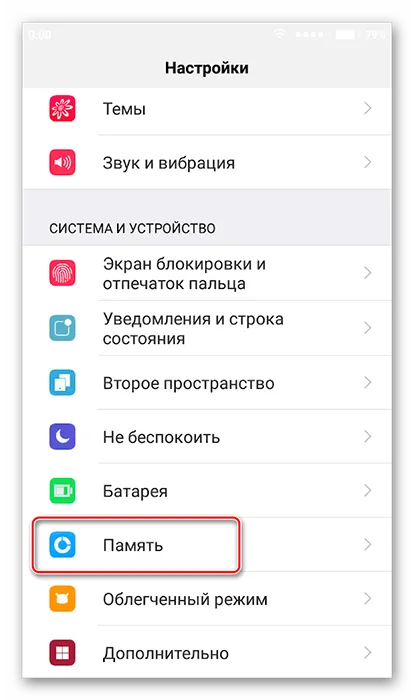
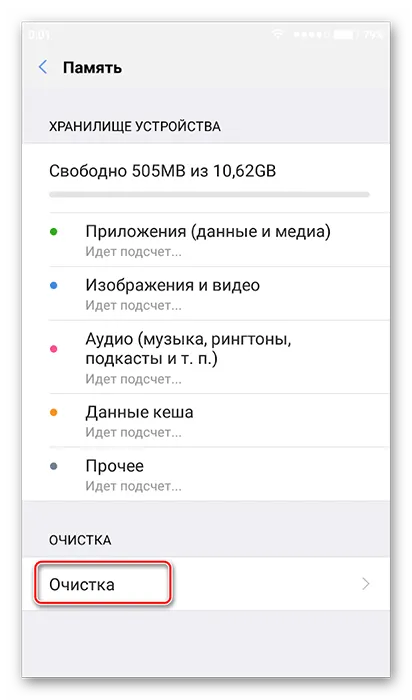
В этой статье описаны основные варианты очистки кэш-памяти на Android. Эти методы позволяют добавлять дополнительные программы очистки, но их интерфейс и принцип работы аналогичен вышеуказанным CCLEANER и Cache Cleaner.
Мы рады, что помогли вам решить вашу проблему, и надеемся, что информация в этой статье будет вам полезна.
Помимо этой статьи, на сайте есть еще 12882 полезные инструкции. Добавление lumpics.ru в закладки (ctrl+d), безусловно, полезно.







